Todos los navegadores Webs almacenan cierta información sobre las Webs que visitamos para que por ejemplo, cuando volvamos a acceder a ellos, estos se carguen más rápidamente. Como no podía ser de otra manera, el navegador Web Microsoft Edge también almacena datos de navegación en lo que se conoce como Caché.

Relacionado: Activar y usar el corrector ortográfico de Windows en Edge
El problema es que cuando usamos asiduamente el navegador Edge, la memoria caché irá llenándose y ocupando mucho espacio. Es por esto que muchos usuarios se preguntan si existe la posibilidad de limitar o personalizar la memoria Caché del navegador Microsoft Edge para de esta manera evitar que la caché ocupe demasiado espacio.
Afortunadamente el navegador Microsoft Edge nos permite limitar el tamaño de la caché en el sistema operativo Windows 10. Gracias a la limitación de almacenamiento de Microsoft Edge conseguiremos que durante su uso, este puede llegar a consumir varios GB de memoria RAM cuando tenemos varias pestañas abiertas.
Dicho esto a continuación os mostramos detalladamente como limitar el almacenamiento Caché del navegador Microsoft Edge y así reducir la cantidad de memoria RAM consumida:
Como limitar el tamaño de la memoria Caché del navegador Web Microsoft Edge en Windows 10.
1. Haga clic con el botón derecho del ratón sobre el icono de Edge en el escritorio de Windows 10.
2. En el menú contextual tendrás que seleccionar la opción: Propiedades.
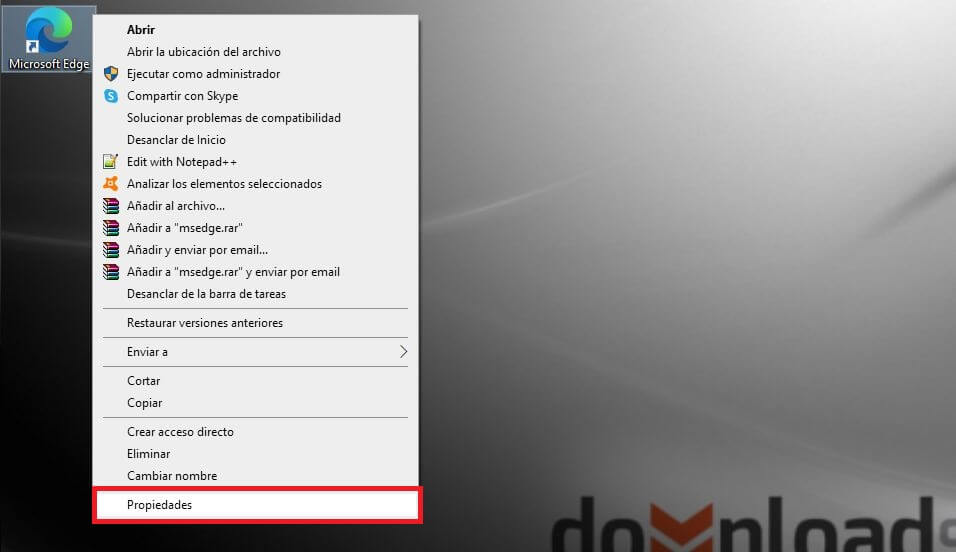
3. cuando se muestre la ventana, tendremos que dirigirnos a la pestaña: Acceso directo
4. Fíjate en el campo: Destino
5. Aquí deberás añadir al texto ya existente el siguiente texto personalizado con la cantidad de caché máxima que quieres que Edge consuma:
-disk-cache-size-<tamaño en bytes>
Nota Importante: en el texto mostrado a añadir, deberás cambiar “tamaño en bytes” por el número real correspondiente a la cantidad máxima consumida de la caché. Por ejemplo si quisieramos limitar la cache a 1 GB, deberemos introducir: 1073741824. En este caso nuestro texto quedaría así:
-disk-cache-size-1073741824
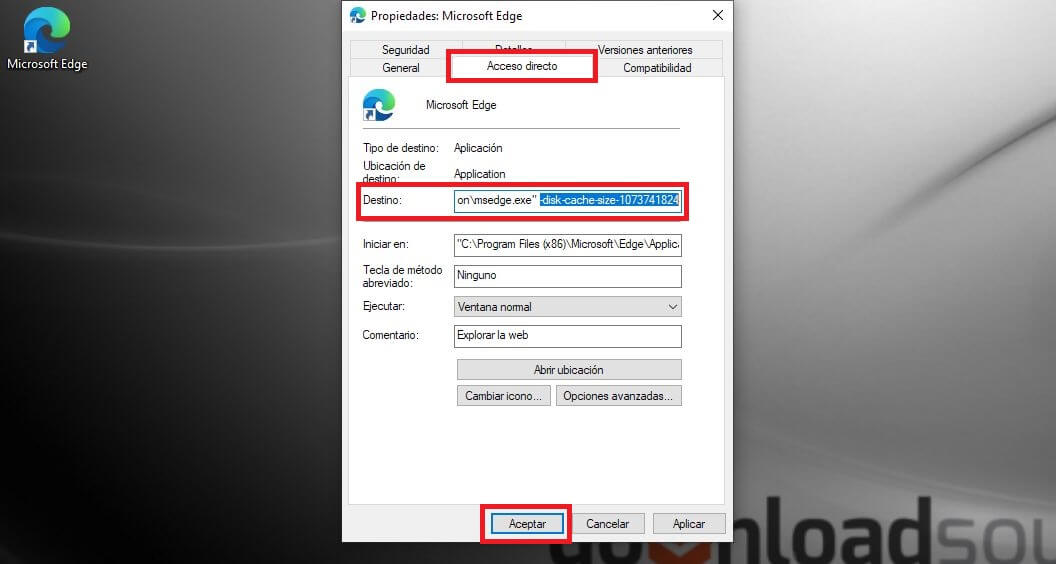
6. Ahora, haz clic en el botón Aplicar y Aceptar para guardar los cambios.
7. Por último solo te queda abrir de nuevo el navegador Edge y listo.
8. Ahora, cubramos los pasos con un poco de detalle.
Sin duda alguna esta configuración es realmente útil sobre todo para aquellos usuarios que cuenten una cantidad reducida de memoria RAM en sus ordenadores con Windows 10.
